Page 1
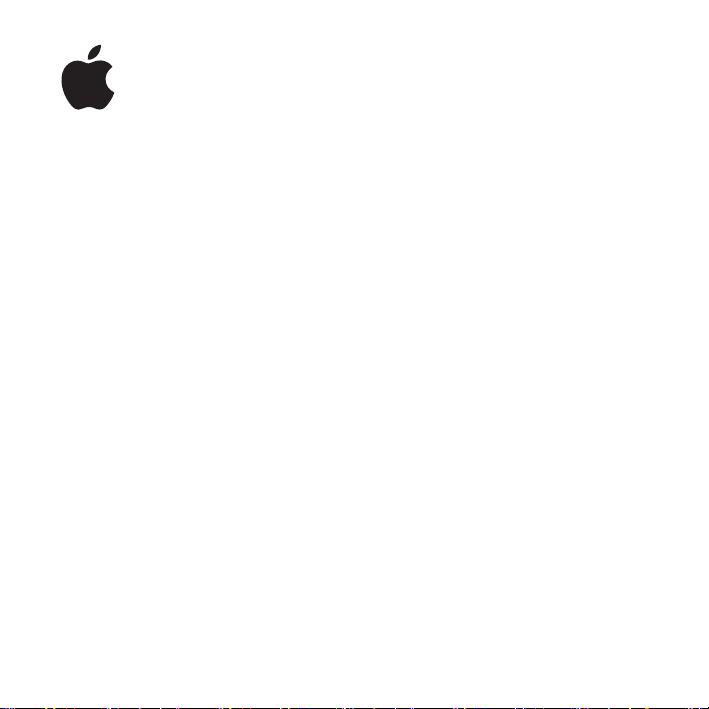
iSight
사용 설명서
Page 2
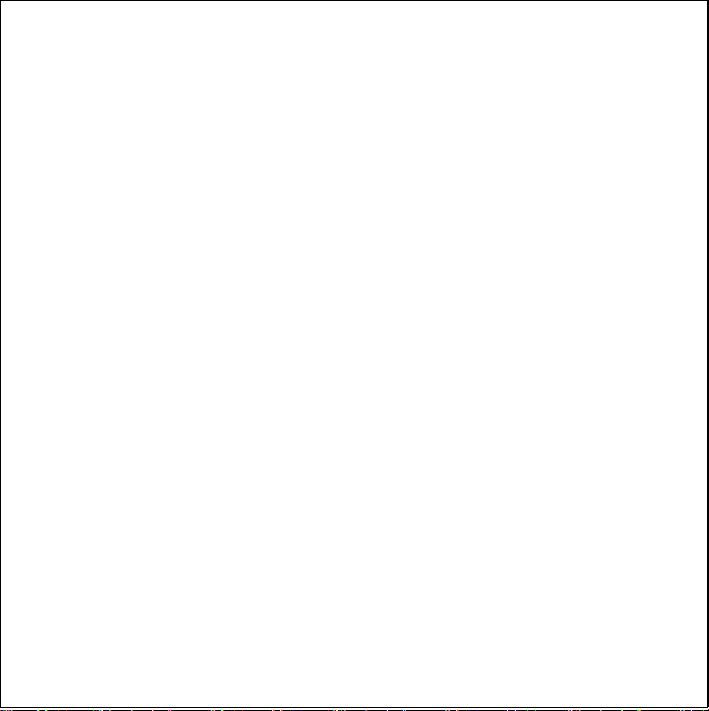
Page 3
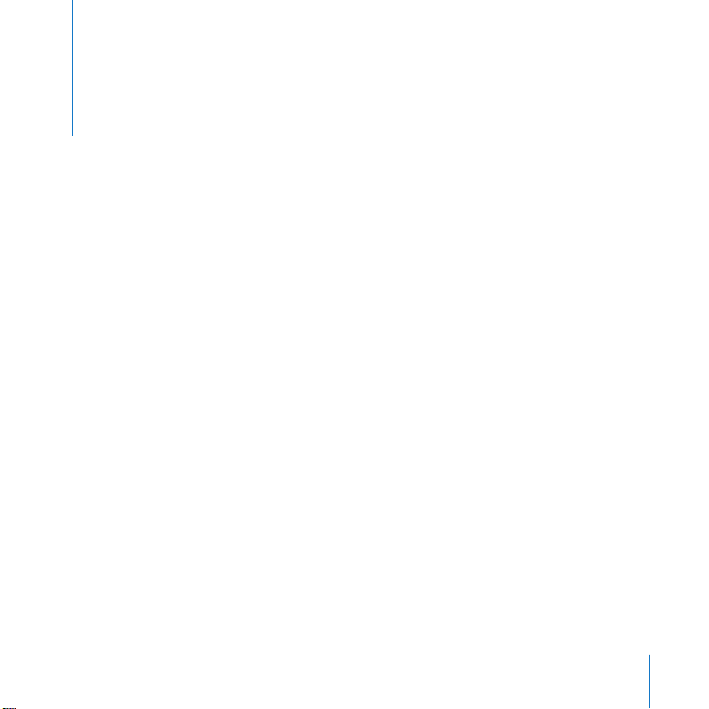
5
시작하기
6 iSight
설치하기
18 iSight
사용하기
18
렌즈 열기
19 iChat AV
사용하기
19
화상 회의
21
한 방향으로 화상 전송하기
21
음성 회의
22
대화 상대 아이콘 설정하기
22
기타 비디오 응용 프로그램과
iSight
사용하기
23
비결및문제해결
26
더 자세한 정보, 서비스및지원
26 iChat AV
화면 도움말
27
온라인 자료
27
보증 서비스 받기
3
차례
Page 4
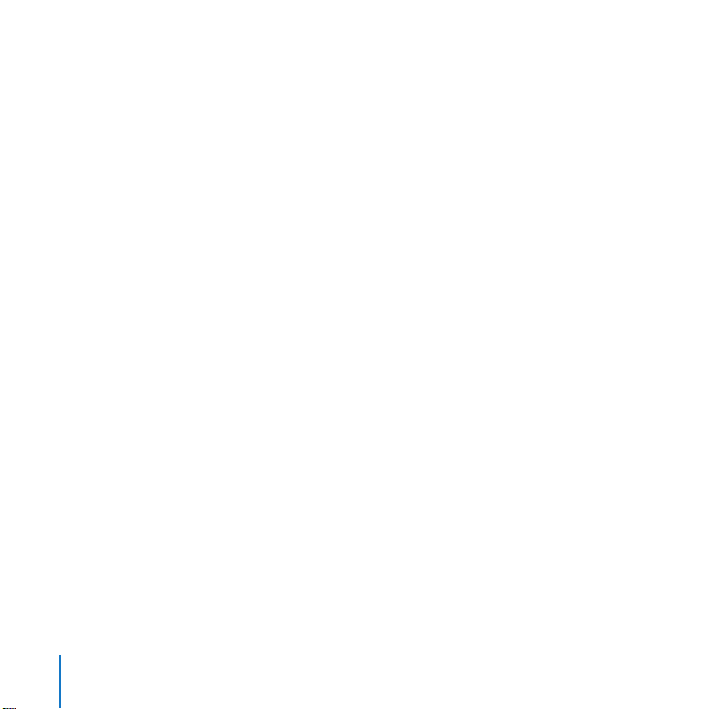
28
안전한 사용 및 청소하기
28
중요한 안전 지침
30
제품 청소하기
30
제품 다루기
4
차례
Page 5

iSight
카메라 구입을 축하합니다. 간단한 단계를 통해, 실시간 동영상 비디오와 오디오로 친구, 동
료및가족과 전체 화면으로 화상 회의를 손쉽게 시작할 수 있습니다
.
iSight
를 사용하려면, 다음이 필요합니다
.
• 600MHz
이상의
G3
프로세서나
G4 또는G5
프로세서를 장착한
Macintosh
컴퓨터
다른 업체의 프로세서 업그레이드는 지원하지 않습니다
.
• Mac OS X v10.2.5
이상 및
iChat AV
iChat AV는Mac OS X v10.3
이상에 무료로 포함되어 있습니다. 또는
iChat AV
를 구입하려면
,
www.apple.com/ichat
을 방문하십시오
.
• .Mac, AOL(America Online) 또는AIM(AOL Instant Messenger)
계정
(
로컬 네트워크 밖에서
iChat AV
를 사용할 때만 필요
)
• DSL
또는 케이블 모뎀을 사용하거나
LAN(Local Area Network)
을통한광대역인터넷 연결
•
화상 채팅을 할 대화상대
다른
iChat AV
사용자나
Windows AIM
사용자와 화상 회의를할수있습니다
.
참고
: iMovie 및QuickTime Broadcaster
와같은
iChat AV
이외의 비디오 응용 프로그램과
iSight
를 사용할 수 있습니다. 다른 응용 프로그램과
iSight
를 사용하려면
iChat AV
를 설치해야
합니다
.
5
시작하기
Page 6
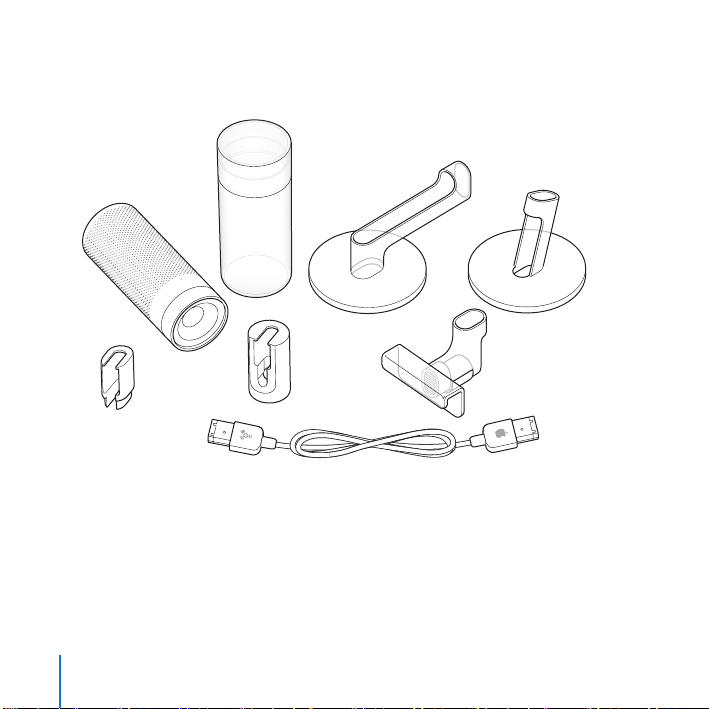
6
시작하기
iSight
설치하기
iSight
는다음구성요소를 포함합니다
.
iSight
를 설치하려면
, iSight
화상 채팅에 사용하는 소프트웨어인
iChat AV
를 다운로드하여 설치
하십시오
.
그런 다음
, iSight
를 컴퓨터나 데스크탑에 설치하고
, iSight
가 동작하는지 확인하십시오
.
iSight
FireWire
iSight
휴대용 케이스
케이블
어댑터
케이블
평면
평면
마그네틱
모니터
지지대
모니터와
iMac
지지대
eMac
데스크탑
PowerBo ok
iBook
지지대
과
지지대
과
Page 7
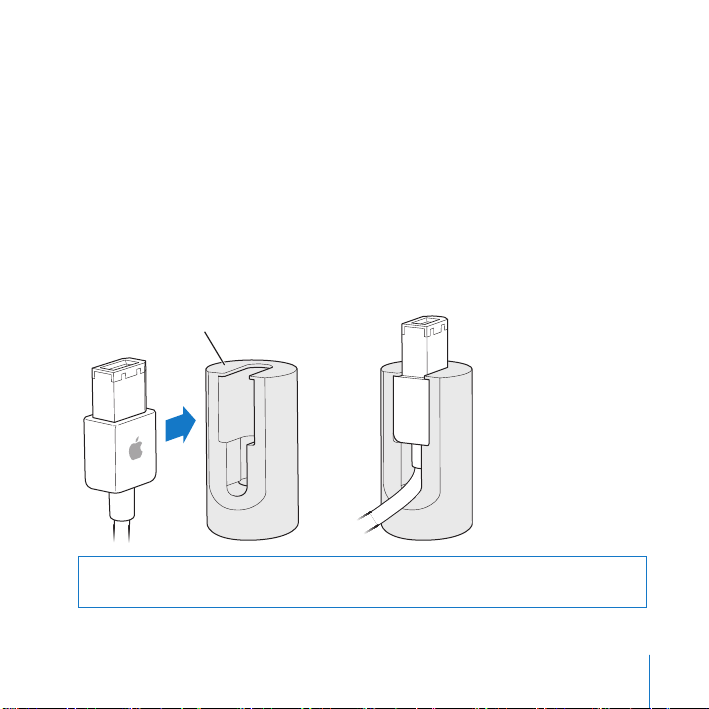
1단계: iSight
등록하기
www.apple.co.kr/register/
를 방문하십시오
.
2단계:아직iChat AV
가 없다면, 구입하여 설치하십시오
.
iChat AV는Mac OS X v10.3
이상에 무료로 포함되어 있습니다. 또는
iChat AV
를 구입하여 설치
하려면
, www.apple.com/ichat
을 방문하십시오
.
3단계:
지지대에
iSight
부착하기
1 iSight
를 설치하려는 곳에 따라 지지대를 선택하십시오
.
양극 처리가 된 알루미늄
Apple
모니터를 사용한다면, 마그네틱 모니터 지지대를 사용하십시오
.
FireWire
케이블 끝을 지지대로 밀어 넣기만 하면 됩니다. 그런 다음
, 4단계(11
페이지)로 넘어가 지
지대에
iSight
를 부착하십시오
.
경고
: CRT
모니터
, iPod,
외장 하드 디스크 또는 자석에 의해 손상을 입을 수 있는 기타 장비 옆
에 마그네틱 지지대를 두지 마십시오
.
시작하기
7
마그네틱 모니터 지지대
Page 8
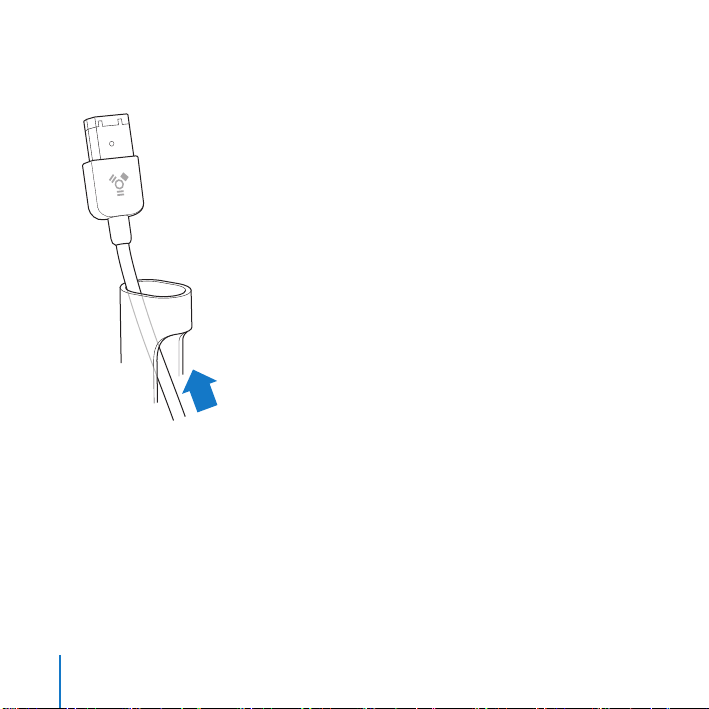
8
시작하기
그렇지 않으면, 다른 지지대 중 하나를 선택하십시오(6페이지 참조
). FireWire
케이블을 지지대 위
로 통과시키십시오
.
Page 9
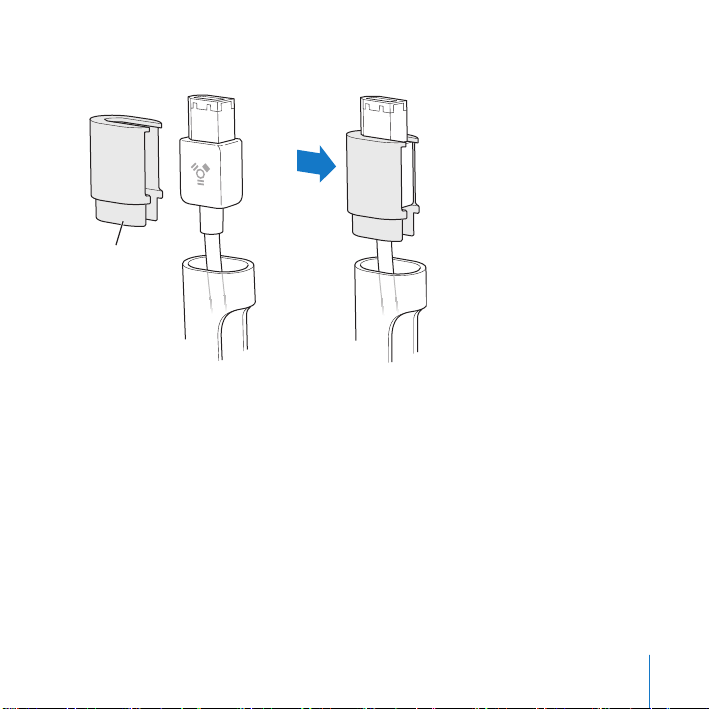
2
그림과 같이
FireWire
케이블의 끝을 케이블 어댑터에 밀어 넣으십시오
.
시작하기
9
케이블 어댑터
Page 10
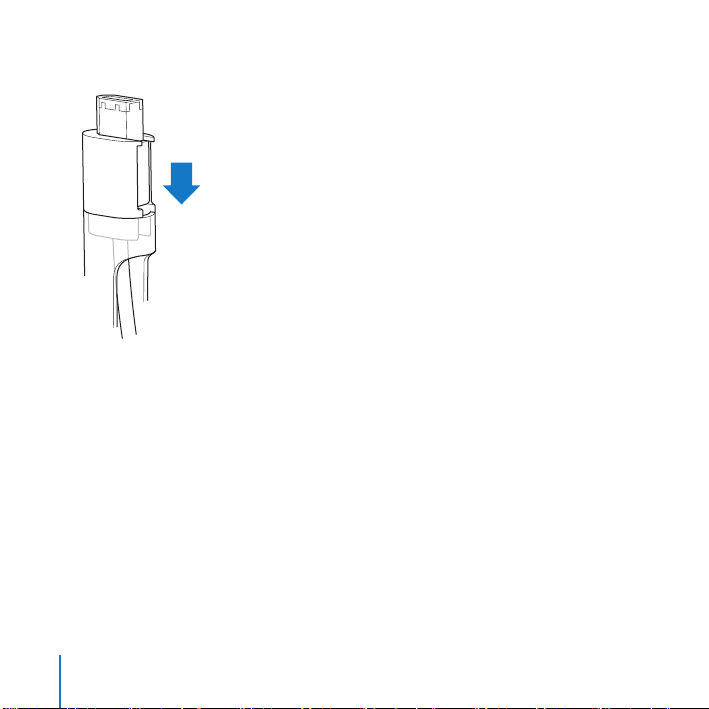
10
시작하기
3
케이블 어댑터를 고정될 때까지 지지대 상단에 밀어 넣으십시오
.
Page 11

4 iSight
를 지지대 어셈블리에 밀어 넣으십시오
.
참고
:
컴퓨터나 모니터에
iSight
를 설치하려면, 위의 그림과 같이 렌즈가 지지대의 닫힌 부분을
향해야 합니다
.
데스크탑에
iSight
를 설치하려면, 렌즈가 케이블이 들어간 지지대의 열린 부분을
향해야 합니다
. iSight
를당겨케이블을 지지대에서 분리하고, 올바른 방향을 보게한 다음, 다시
지지대에 설치해야 할 수도 있습니다
.
시작하기
11
Page 12

12
시작하기
4단계: iSight
설치하기
iSight
를 설치하기 전에
, FireWire
케이블이 컴퓨터의
FireWire
포트에 연결되어 있는지 확인하십
시오
.
다른 길이의
FireWire
케이블을 구입하려면
, www.apple.com/store
를 방문하여
Apple
Thin FireWire
케이블을 구입하십시오
.
참고
:
지지대를 접착식으로 사용한다면, 접착성이 떨어질 때까지 몇 번은 접착 부분을 제거하고
대치하여 사용할 수 있습니다
.
iSight
를양극처리된 알루미늄
Apple
모니터에 설치하려면
,
n
지지대를 모니터의 상단 또는 중앙이나 중앙 가까이에 위치시키십시오
.
마그네틱
모니터
지지대
Page 13

iSight
를평면모니터나 평면
iMac
에 설치하려면
,
n
종이 덮개를 제거하고 지지대를 모니터 뒷 부분에서 누르십시오
.
중요사항
:평면iMac
의경우, 최상의 접착력을 위해
iSight를iMac
모니터 뒷 부분의
Apple
로고
의한끝에부착하십시오
. Apple
로고에 바로 부착하지 마십시오
.
시작하기
13
종이 덮개
Page 14

14
시작하기
iSight를PowerBook이나iBook
에 설치하려면
,
n
지지대를 모니터에 고정시킵니다. 집게를 사용하여 제자리에 고정시키십시오
.
집게
®
Page 15

iSight를eMac이나CRT
모니터에 설치하려면
,
n
지지대 하단에서 종이 덮개를 제거하고 모니터 위에서 누르십시오
.
iSight가eMac
이나 모니터의 앞 쪽으로 나오면 시야를 가리므로, 이점을유의하여 부착하십시오
.
시작하기
15
Page 16

16
시작하기
책상 위에서
iSight
를 사용하려면
,
n
책상 위의 원하는 위치에
iSight
를 놓으십시오
.
종이 덮개를 지지대에 그대로 두면
, iSight
의 위치를 손쉽게 변경할 수 있습니다
.
iSight는
미세한 포인트 조정을
위해
상하/
좌우로 움직입니다.
Page 17

5단계: iSight
가 동작하는지 확인하기
1
컴퓨터를 켜고(켜져 있지 않다면
) FireWire
케이블을
iSight
에서 컴퓨터의
FireWire
포트로 연결하
십시오
. iChat AV
가 자동으로 실행됩니다
.
중요사항
:
이전에
iChat
을 사용하지 않았다면, 설정 지원이 설정을 도와줍니다
. iChat AV
를사용
하려면
, LAN
에 연결되어 있거나
.Mac, AOL(America Online) 및AIM(AOL Instant Messenger)
계정이 필요합니다
. .Mac
계정에 등록하려면
, www.mac.com
을 방문하십시오
. iChat AV
의설정
과 사용에 관한 자세한 정보는
iChat AV
를 실행하고 도움말
> iChat
도움말을 선택하십시오
.
2 iChat AV에서,
윈도우> 대화 상대 목록을 선택한 다음, 대화 상대 목록 윈도우에 있는 그림 옆의
카메라 아이콘을 클릭하십시오
.
iSight
는 자동으로 초점을 맞추고
iSight
의 이미지가 화면에 나타납니다. 이것으로
iSight
가 제대로
동작하는지알수있습니다
.
iSight
가사용중이고 비디오를 캡처 중이라면, 녹색등이 카메라 상단에 나타납니다
.
이미지를 볼 수 없다면
,
n
iSight
가 제대로 연결되어 있고 렌즈가 열려 있는지 확인하십시오
(18
페이지 참조
).
시작하기
17
Page 18

iSight
을 사용하여, 실시간 동영상 비디오로 다른
iChat AV
사용자와 채팅을 즐길 수 있습니다
.
iSight
에는 마이크가 내장되어 있어서 대화가 가능합니다. 마이크는 있지만 카메라가 없는 친구와
는 음성으로만 대화할 수 있습니다
.
렌즈 열기
iSight
의 렌즈를 열려면, 렌즈 링을 회전시켜2개의 원이 정렬되도록 하십시오
. iSight
가사용중이
고 비디오를 캡처 중이라면
,
녹색등이 카메라 상단에 나타납니다
.
iSight
사용하기
18
사용
표시등
렌즈를 열려면
렌즈
링을
돌리고
iSight를
켜십시오.
Page 19

참고
:
전원에 연결되어 있지 않은
PowerBook이나iBook에iSight
가 연결되어 있는 경우
,
iSight
를 사용하지 않을 때는 배터리 전원을 유지하기 위해 연결 해제할 수 있습니다
.
iChat AV
사용하기
iChat AV
는화상채팅을 위해
iSight
와함께사용하는 소프트웨어입니다. 또한 음성이나 텍스트를
사용하여 채팅을 즐길 수 있으며
,
파일을 전송하거나, 그룹 텍스트 채팅을 할 수도 있습니다
.
iChat AV
설정과 사용에 관한 자세한 정보는
,
n
iChat AV
를 실행하고 도움말
> iChat
도움말을 선택하십시오
.
화상 회의
화상 채팅을 시작하려면
,
1 iChat AV
가 실행되어 있지 않다면, 실행하십시오
.
iSight
사용하기
19
Page 20

20 iSight
사용하기
2
대화 상대 목록의 대화 상대 옆의 카메라 아이콘을 클릭하십시오
.
미리보기 이미지가 나타나서, 화면에 자신이 어떻게 보이는지 볼 수 있습니다
. iSight
는 자동으로
초점을 맞춥니다
.
친구가 초대에 응하면 화면에 나타납니다. 친구 역시 사용자를 보거나 음성을 들을 수 있게 됩니다
.
만일 상대가 마이크를 가지고 있다면, 사용자 역시 대화 상대의 음성을 들을 수 있습니다
.
참고
:
화상 채팅 윈도우를 카메라 가까운 위치에 있게 하고 대화 윈도우를 바라볼 때
iSight
의
방향을 바라보면
,
대화 상대에게 사용자의 얼굴이 잘 보입니다
.
참고
:
대화 상대 목록에 대화 상대를 추가하는 것에 관한 정보는,도움말
> iChat
도움말을 선
택하십시오
.
카메라 아이콘은 해당 사용자가
화상 채팅을 할 수 있음을 나타냅니다
.
전화 아이콘은 해당 사용자가
음성 채팅을 할 수 있음을 나타냅니다
.
대화 상대를 목록에 추가하려면
추가 단추를 클릭하십시오
.
Page 21

한 방향으로 화상 전송하기
친구가
iChat AV
가 있지만 카메라가 없는 경우, 한 방향으로만 화상을 보낼 수 있습니다. 친구는 보
고들을수있습니다
.
그리고 친구가 마이크를 가지고 있다면, 사용자도 친구의 음성을 들을 수 있습
니다
.
n
iChat AV
대화 상대 목록에서 대화 상대를 선택하십시오. 그런 다음, 대화 상대> 한방향화상채
팅으로 초대를 선택하십시오
.
원한다면, 대화 상대 목록에서 이름을 이중 클릭하여 해당 상대와 텍스트로 대화를 나눌 수 있습니다
.
음성 회의
마이크가 있는 친구라면
, iChat AV와iSight
카메라의 내장 마이크를 사용하여 대화할 수 있습니
다
. iSight
가 연결되어 있고 켜져 있어야 합니다. 컴퓨터에 내장 또는 외부 마이크가 있는 경우, 이를
사용할 수 있습니다
.
n
iChat AV에서,
대화 상대 목록의 대화 상대 옆의 전화 아이콘을 클릭하고 응답을 기다리십시오
.
비주얼 게이지가 사운드 레벨을 표시합니다. 아무 소리나 내어 게이지가 올라가는지 보십시오
.
초대를 받아들인 경우, 음량 슬라이더를 사용하여 스피커 음량을 조정하십시오. 상대가 사용자의 소
리를 듣지 않게 하려면 소리끔 단추를 누르십시오
.
음성 채팅을 하는 동안, 또다른사용자와는 음성 채팅을할수없습니다
.
iSight
사용하기
21
Page 22

22 iSight
사용하기
대화 상대 아이콘 설정하기
iSight
에서 자신의 사진을 찍고 대화 상대 아이콘으로 설정하십시오. 대화 상대 목록에 있는 사람들
은 사용자의 새로운 사진을볼수있습니다
.
대화 상대 아이콘을 설정하려면
,
1 iChat AV에서,
대화 상대> 내사진변경을 선택하십시오
.
2
카메라 단추를 클릭하십시오
.
3
“김치”라고 말하십시오
.
기타 비디오 응용 프로그램과
iSight
사용하기
또한, 카메라를 사용하는 다른 응용 프로그램과
iSight
를 사용할 수 있습니다. 예를 들어
, iSight
에
서
iMovie(iMovie 4
이상 사용)로직접라이브 비디오를 캡처하여
, iMovie
에서 장면을 편집할 수
있습니다
. 또는, QuickTime Broadcaster
를 사용하여 인터넷을 통해 비디오를 방송할 수 있습니
다
. iChat AV
가 설치되어 있지 않다면
, iSight
를 다운로드하고 설치하여 다른 응용 프로그램과 사
용하십시오
.
iChat AV
를 다운로드하려면
,
n
www.apple.com/ichat
을 방문하십시오
.
iMovie
에 관하여 더 배우려면
,
n
www.apple.com/imovie
를 방문하십시오
.
QuickTime Broadcaster
에 관하여 더 배우려면
,
n
www.apple.com/quicktime/products/broadcaster
를 방문하십시오
.
Page 23

이장의다음설명을 따르면
iSight
의 대부분의 문제를 빠르게 해결할 수 있습니다
.
전화로 인터넷에 연결한 경우
• iSight
를 사용하려면, 광대역 인터넷 연결이 필요합니다. 광대역 서비스를 받으려면, 전화번호부
에서“인터넷”항목을 보십시오
.
iSight
가 켜지지 않거나 반응하지 않는 경우
• FireWire
케이블이
iSight
와 컴퓨터에 제대로 연결되어 있는지 확인하십시오. 케이블의 커넥터가
올바른 방향으로 향하는지 확인하십시오
.
한 방향으로만 넣을 수 있습니다
.
•
렌즈가 열려 있는지 확인하십시오. 렌즈 링을 회전시켜 여십시오
. iSight
가 비디오를 캡처할 때
,
녹색등이 카메라 상단에 나타납니다
.
iChat AV
에서 이미지를볼수없는경우
• FireWire
케이블이
iSight
와 컴퓨터에 제대로 연결되어 있는지 확인하십시오. 케이블의 커넥터가
올바른 방향으로 향하는지 확인하십시오
.
한 방향으로만 넣을 수 있습니다
.
•
렌즈가 열려 있는지 확인하십시오. 렌즈 링을 회전시켜 여십시오
. iSight
가 비디오를 캡처할 때
,
녹색등이 카메라 상단에 나타납니다
.
• iChat AV
를 종료하고 재실행하십시오
.
•
최신 버전의
iChat AV
를 사용하고 있는지 확인하십시오. 최신 버전을 다운로드하려면
,
www.apple.com/ichat
을 방문하십시오
.
23
비결및문제해결
Page 24

24
비결및문제해결
iSight
가 비디오 응용 프로그램과 동작하지 않는 경우
• iMovie 및QuickTime Broadcaster
와같은
iChat AV
이외의 비디오 응용 프로그램과
iSight
를
사용할 수 있습니다
. iChat AV
가 설치되어 있지 않다면
, iSight
를 다운로드하고 설치하여 다른 응
용 프로그램과 사용하십시오
. iChat AV
를 다운로드하려면
, www.apple.com/ichat
을 방문하십
시오
.
비디오가 고르지 않게 보이는 경우
• iChat AV
는 인터넷 연결 속도를 감지하여 최상의 성능이 되도록 비디오를 최적화합니다. 비디오
가 고르지 않게 보인다면
,
사용자 또는 대화 상대가 대역폭 제한을 좀더 낮은 레벨로 설정해야 합
니다
. iChat AV에서, iChat >
환경설정을 선택하고 비디오를 클릭하십시오. 그런 다음, 대역폭 제
한 메뉴에서 원하는 설정을 선택하십시오
.
다른 사람들에게 사용자의 소리가 들리지 않는 경우
• iSight
가 마이크로 설정되어 있지 않을 수 있습니다
. iChat에서, iChat >
환경설정을 선택하고
비디오를 클릭하십시오
.
그런 다음, 마이크 팝업 메뉴에서
iSight
내장을 선택하십시오
.
에코나 사운드가 크게 들리는 경우
•
스피커가 마이크에 너무 가까이 있습니다. 스피커의 앵글을 변경하거나 스피커를 마이크에서 떨
어진 곳에 두거나 컴퓨터의 음량을 줄이십시오
.
Page 25

iChat AV
가 제대로 동작하지 않는 경우
• iChat AV
사용과 문제 해결에 관한 정보를 보려면
, iChat AV
를 실행하고 도움말
> iChat
도움말
을 선택하십시오
.
컴퓨터나 모니터에 남아있는 먼지나 오염 물질을 제거하려는 경우
•
습기가 있는 부드럽고, 보푸라기가 없는 천을 사용하여 컴퓨터의 먼지나 오염 물질을 제거하십시
오
.
모니터나 컴퓨터의 열린 부분으로 물기가 들어가지 않도록 주의하십시오
.
참고
:
접착제가 있는 지지대는 위치를 바꿀 수 있도록 제작되었지만, 몇번이상이동하면 접착
력이 떨어집니다
.
최상의 품질을 유지하려면
, 2~3
번이상 지지대의 위치를 이동하지 마십시오
.
iChat AV
의최신버전얻기
•
소프트웨어 업데이트를 사용하여
iChat AV
의 새로운 버전을 확인하고 다운로드할 수 있습니다
.
시스템 환경설정을 열고 소프트웨어 업데이트를 클릭하십시오. 그리고 나서, 지금 확인을 클릭하
여 새로운 버전이 나왔는지 확인하십시오
.
비결및문제해결
25
Page 26

iSight와iChat AV
사용에 관한 자세한 정보는 화면 도움말이나 웹에서 제공됩니다
.
iChat AV
화면 도움말
iChat
도움말을 사용하려면
, iChat AV
를 실행하고 도움말
> iChat
도움말을 선택하십시오
. iChat
도움말에서, 다음과 같은 주제에 관한 정보를 찾을 수 있습니다
.
• iChat AV
설정하기
•
카메라 설정 조정하기
•
파일 보내기
•
인스턴트 메시지 및 채팅
더 자세한 정보
,
서비스및지원
26
Page 27

온라인 자료
iSight
에관한최신정보는
www.apple.com/isight
를 방문하십시오
.
iSight
서비스및지원정보, 제품 특정 정보와 피드백이 있는 다양한 포럼 및 최신
Apple
소프트웨
어 다운로드는
www.apple.com/support/isight
를 방문하십시오
.
미국 외의 나라에 대한 지원에 대해서는
www.apple.com/support
를 방문하고 다국어 지원 팝업
메뉴에서 해당 국가를 선택하십시오
.
보증 서비스 받기
제품이 손상되었거나 제대로 동작하지 않는 경우, 설명서, 화면 도움말 및 온라인 자료의 설명을 따
르십시오
.
그래도 동작하지 않는다면
, www.apple.com/support
를 방문하여 보증 서비스를 받는 방법에 대
한 설명을 참조하십시오
.
더 자세한 정보, 서비스및지원
27
Page 28

중요한 안전 지침
iSight
를 설치하거나 사용할 때, 다음에 주의하십시오
.
• iSight
를 연결하기 전에 모든 설치 설명서를 주의깊게 읽으십시오
.
•
이 설명서를 가까이에 두고 참조하십시오
.
•
모든 설명과 경고를 따르십시오
.
iSight
가 컴퓨터에 연결되어 있는 동안에는
, iSight
가꺼져있더라도 덮어 두지 마십시오
. iSight
는
적당한 환기가 필요합니다
.
경고
:
전기 장비를 잘못 사용하면 위험할 수 있습니다. 본제품또는유사제품을 동작할 경우
,
항상 어른이 관리해야 합니다. 어린이가 전기 제품의 내부나 케이블을 만지지 않도록 하십시오
.
안전한 사용 및 청소하기
28
Page 29

동작및저장온도
• iSight
를항상
0º~35ºC(32º~ 95ºF)
의 온도가 유지되는 장소에 놓으십시오
.
•
제품에 포함된 저장 컨테이너에 보관하십시오
. iSight
를항상
–20º~45ºC(–4º~113ºF)
의 온도가
유지되는 장소에 보관하십시오
.
마그네틱 모니터 지지대
CRT
모니터
, iPod,
외장 하드 디스크 또는 자석에 의해 손상을 입을 수 있는 기타 장비 옆에 마그네
틱 지지대를 놓지 마십시오
.
습기가 있는 장소에는 보관하지 마십시오
.
• iSight
를 음료수, 세면기, 욕조, 샤워장 등의 물기가 있는 곳으로부터 멀리 두십시오
.
• iSight
를 직사광선 및 비나 다른 습기로부터 보호하십시오
.
• iSight
에 음료나 음식을 떨어 뜨리지 않도록 주의하십시오. 떨어뜨린 경우, 제거하기 전에
iSight
의 연결을 해제하십시오
.
•
장비에 떨어뜨린 사물의 종류나 양에 따라서 장비를
Apple
로보내서비스를 받아야 할 수도 있습
니다
. 26
페이지의“더 자세한 정보, 서비스 및 지원”을 참조하십시오
.
경고
: iSight
에 충격이나 손상을 줄이려면 근처에 물이 있거나 습기가 있는 장소에서는 사용하
지 마십시오
.
안전한 사용 및 청소하기
29
Page 30

30
안전한 사용 및 청소하기
본인이 직접 수리하지 마십시오
.
서비스에 관한 더 자세한 내용은26페이지의“더 자세한 정보, 서비스 및 지원”을 참조하십시오
.
제품 청소하기
iSight
의 외부와 부품들을 청소할 때 다음의 일반 규칙을 따르십시오
.
• iSight
가연결해제되어 있는지 확인하십시오
.
•
습기 있고, 부드러운, 보푸라기가 없는 천을 사용하십시오. 열린 부분으로 물기가 들어가지 않도
록 하십시오
.
•
에어러졸 스프레이, 솔벤트, 알코올 및 연마재를 사용하지 마십시오
.
제품 다루기
iSight
는 부적절하게 보관하거나 취급할 경우 손상을 입을 수 있습니다
. iSight
를 사용하거나 이동
중에는 떨어뜨리지 않도록 주의하십시오
.
경고
: iSight
를 열거나 분해하지 마십시오. 감전의 위험이 있으며 제한 보증이 무효화됩니다
.
사용자가 수리할 수 있는 부품은 포함되어 있지 않습니다
.
Page 31

Communications Regulation Information
FCC Compliance Statement
This device complies with part 15 of the FCC
rules. Operation is subject to the following two
conditions: (1) This device may not cause
harmful interference, and (2) this device must
accept any interference received, including
interference that may cause undesired
operation. See instructions if interference to
radio or television reception is suspected.
Radio and Television Interference
This computer equipment generates, uses, and
can radiate radio-frequency energy. If it is not
installed and used properly
—
that is, in strict
accordance with Apple's instructions
—
it may
cause interference with radio and television
reception.
This equipment has been tested and found to
comply with the limits for a Class B digital
device in accordance with the specifications in
Part 15 of FCC rules. These specifications are
designed to provide reasonable protection
against such interference in a residential
installation. However, there is no guarantee that
interference will not occur in a particular
installation.
You can determine whether your computer
system is causing interference by turning it off.
If the interference stops, it was probably caused
by the computer or one of the peripheral
devices.
If your computer system does cause
interference to radio or television reception, try
to correct the interference by using one or more
of the following measures:
• Turn the television or radio antenna until the
interference stops.
• Move the computer to one side or the other
of the television or radio.
• Move the computer farther away from the
television or radio.
• Plug the computer into an outlet that is on a
different circuit from the television or radio.
(That is, make certain the computer and the
television or radio are on circuits controlled by
different circuit breakers or fuses.)
If necessary, consult an Apple-authorized service
provider or Apple. See the service and support
information that came with your Apple product.
Or, consult an experienced radio/television
technician for additional suggestions.
Important: Changes or modifications to this
product not authorized by Apple Computer, Inc.
could void the EMC compliance and negate
your authority to operate the product.
31
Page 32

This product was tested for EMC compliance
under conditions that included the use of Apple
peripheral devices and Apple shielded cables
and connectors between system components.
It is important that you use Apple peripheral
devices and shielded cables and connectors
between system components to reduce the
possibility of causing interference to radios,
television sets, and other electronic devices. You
can obtain Apple peripheral devices and the
proper shielded cables and connectors through
an Apple Authorized Reseller. For non-Apple
peripheral devices, contact the manufacturer or
dealer for assistance. Responsible party (contact
for FCC matters only): Apple Computer, Inc.
Product Compliance, 1 Infinite Loop M/S 26-A,
Cupertino, CA 95014-2084, 408-974-2000.
Industry Canada Statement
This Class B device meets all requirements of
the Canadian interference-causing equipment
regulations.
Cet appareil numérique de la classe B respecte
toutes les exigences du Réglement sur le
matériel brouilleur du Canada.
VCCI Class B Statement
European Community
Complies with European Directives 72/23/EEC
and 89/336/EEC.
© 2004 Apple Computer, Inc.
모든 권리 보유
.
Apple, Apple
로고
, Apple Store, FireWire, iBook, iMac,
iMovie, iPod, Mac, Macintosh, Mac OS, PowerBook
및
QuickTime
은 미국과 그 밖의 나라에서 등록된
Apple
Computer, Inc.
의 상표입니다
.
eMac, FireWire
로고 및
iSight는Apple Computer, Inc.
의상
표입니다
.
.Mac
은
Apple Computer, Inc.
의 서비스 상표입니다
.
www.apple.com
www.apple.com/support/isight
KH034-2594-A
Printed in XXXX
